Recuperare istoric căutări Facebook. Ori de câte ori efectuați activități pe pagina voastră de Facebook, cum ar fi aprecieri sau comentarii la postări, acestea sunt stocate în jurnalul vostru virtual. Acest istoric salvează informații chiar și atunci când se folosește bara de căutare pentru a face căutări. Dacă vă întrebați cum puteți accesa lista completă a activităților pe care le-ați efectuat, sunteți în locul potrivit! În acest articol despre, recuperare istoric căutări Facebook, vă voi explica cum să accesați istoricul Facebook al activităților voastre utilizând telefonul, tableta sau PC-ul.
Conţinut
Există un mod de recuperare istoric căutări Facebook?
Pentru cei care se întreabă dacă există un mod de recuperare istoric căutări Facebook, răspunsul este nu, deoarece nu există o modalitate prin care să puteți recupera istoricul de căutare șters pe Facebook (cel puțin oficial). Din păcate, Facebook nu a pus niciodată la dispoziția utilizatorilor săi o funcție care să le permită să restaureze istoricul căutărilor șterse. Dar, a pus la dispoziția utilizatorilor o funcție prin care se poate accesa istoricul activităților, inclusiv cel al căutărilor șterse. Mai jos veți găsi pașii de urmat pentru a accesa istoricul activităților Facebook.
Recuperare istoric căutări Facebook pe PC sau telefon
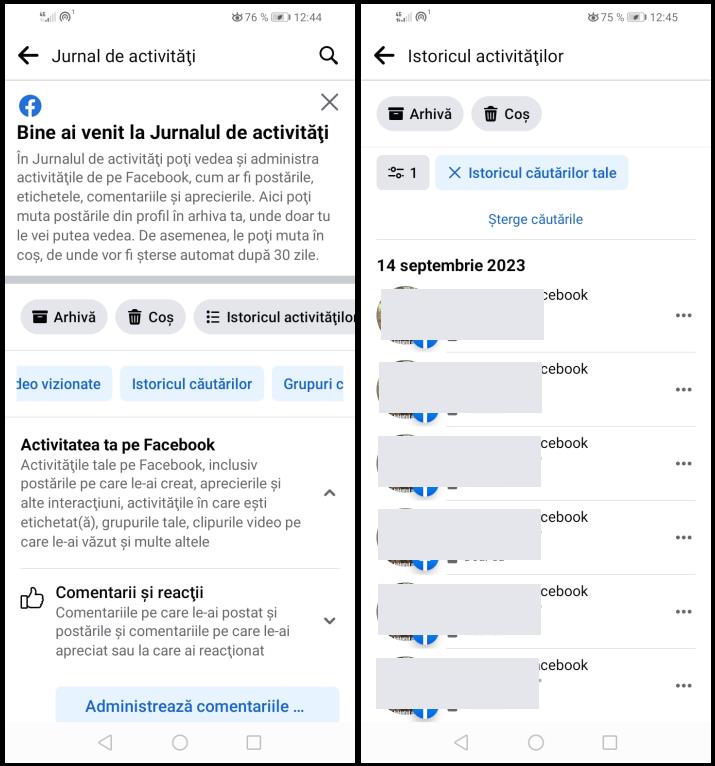
Pentru recuperare istoric căutări Facebook, de exemplu, dacă o căutare a fost ștearsă din greșeală, o puteți găsi urmând instrucțiunile pe care le găsiți mai jos.
Deschideți aplicația Facebook pe dispozitivul vostru mobil sau, pe PC sau laptop, accesați pagina oficială Facebook, care este facebook.com, apoi conectați-vă la contul vostru folosind datele pe care le folosiți de obicei pentru a accesa Facebook. Pe pagina de pornire Facebook, dați click pe poza de profil/setări în colțul din dreapta sus. După ce ați făcut acest lucru, vi se vor prezenta o mulțime de opțiuni, voi trebuie să alegeți Setări> Setări și confidențialitate> Jurnalul de activități.
De acolo, veți vedea fiecare dintre activitățile voastre curente de pe Facebook. Postări publice, Etichete publice, Activități privind poveștile, Aprecieri pentru pagini, Prieteni adăugați, Clipuri video căutate, Clipuri video vizionate, Grupuri căutate, Comentariile, Aprecieri și reacții, Postări din grupuri și desigur Istoricul căutărilor. Tot ce trebuie să faceți este să dați click pe opțiunea Mai multe (pe PC) pe telefon atingeți pe Istoricul căutărilor. După ce ați făcut acest lucru, vor fi afișate toate tipurile de căutări, inclusiv cele pe care le-ați eliminat recent. Puteți, de asemenea, să eliminați căutările private făcând click pe cele trei puncte din partea dreaptă și alegeți Șterge.
Aceștia sunt pașii de care aveți nevoie pentru a găsi istoricul căutărilor pe Facebook. Puteți să urmați pașii și pe iPhone sau pe orice alt dispozitiv iOS, deoarece sunt aceiași.
Cum vezi istoricul de activității Facebook
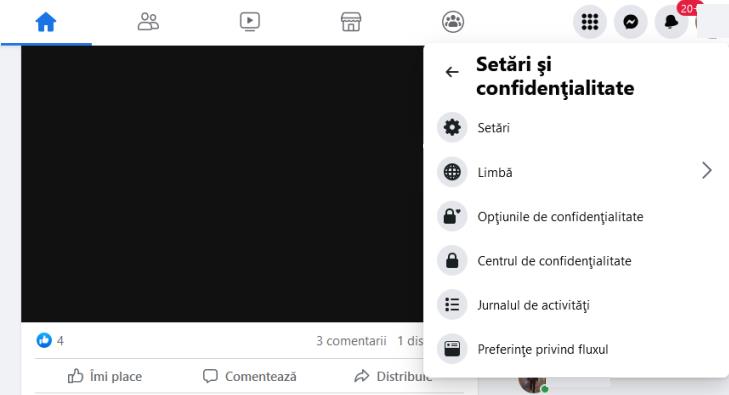
Uneori, este posibil să nu ne amintim ce fel de activitate am desfășurat în timp ce ne foloseam contul de Facebook. Poate că vrem să verificăm cum am comentat o fotografie sau o postare a unor prieteni, sau vrem să ne asigurăm că ne-am exprimat clar starea de spirit printr-un emoji specific după ce am citit un articol.
Dacă vă întrebați cum puteți vedea istoricul profilului vostru de Facebook, trebuie să știți că acest lucru se poate face în două moduri:
- De pe calculator: Dacă vă conectați la profilul vostru de Facebook de pe PC sau laptop, trebuie să accesați profilul vostru apoi să dați click pe elementul Jurnal de activitate.
- Prin intermediul aplicației: dacă utilizați aplicația iOS sau Android, atingeți pe meniul aplicației apoi pe Setări și confidențialitate> Setări. După ce ați făcut acest lucru glisați în sus pe ecran până când găsiți Jurnalul de activități (mai precis, îl găsiți în secțiunea Activitatea ta).
Recuperare istoric activități Facebook
În momentul în care decideți să ștergeți istoricul tuturor activităților voastre de pe Facebook, nu mai puteți da înapoi. De fapt, în prezent nu există niciun program sau aplicație (cel puțin oficial) care să poată restaura istoricul pierdut. Dacă folosiți PC-ul, puteți vedea în continuare istoricul care a fost eliminat prin intermediul istoricului browserului vostru.
Dacă, pe de altă parte, aveți o nevoie urgentă de a verifica de pe un telefon anumite activități pe care le-ați efectuat pe contul vostru de Facebook, atunci singura opțiune pe care o aveți este să descărcați informațiile personale de pe site-ul rețelei sociale.
Descărcare informații Facebook
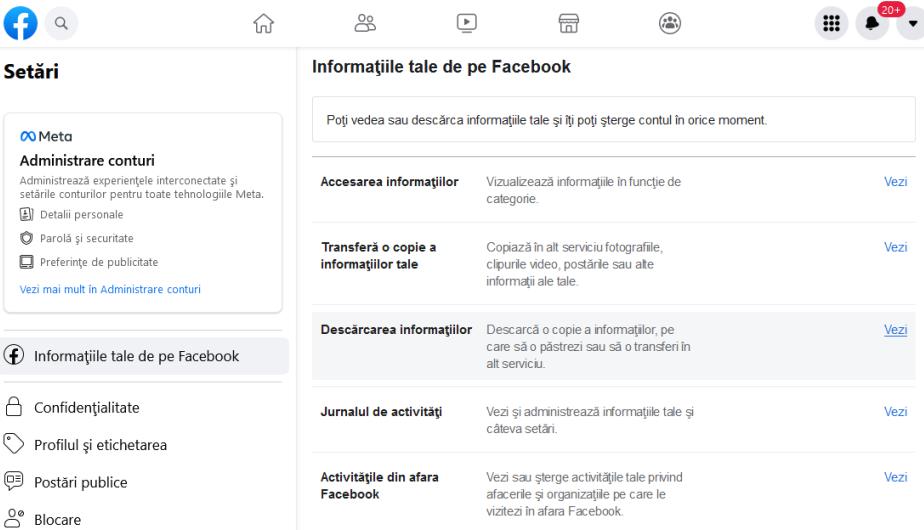
Puteți obține o copie a informațiilor voastre prin descărcarea lor de pe serverul Facebook. Pentru a face acest lucru, urmați instrucțiunile de mai jos.
- Mergeți în partea dreaptă sus la Facebook și faceți click pe simbolul săgeată în jos.
- Faceți click pe Setări și confidențialitate>Setări și apoi, în ecranul următor, pe Informațiile tale despre Facebook, din meniul din stânga.
- Accesați secțiunea Descărcarea informațiilor și dați click pe Vezi.
- Pentru a adăuga sau elimina categorii de date la cererea voastră, dați click pe căsuțele din partea dreaptă.
- Selectați și alte opțiuni, inclusiv formatul cererii de descărcare, calitatea fotografiilor, videoclipurilor și a altor fișiere media și un interval de date specific pentru informații (dacă nu este selectat niciun interval de date, cererea include toate informațiile pentru categoriile selectate).
- Faceți click pe Trimite cererea, pentru a confirma cererea de descărcare.
- După ce cererea de descărcare a fost făcută, aceasta este afișată ca fiind în așteptare în secțiunea Fișiere disponibile a instrumentului de descărcare. Pregătirea cererii de descărcare poate dura câteva zile.
Când Facebook a terminat de pregătit cererea de descărcare, trimite o notificare că este gata. În acest punct, o copie a datelor solicitate poate fi descărcată. Tot ce trebuie să faceți este să accesați secțiunea Fișiere disponibile pentru a vă descărca informațiile. Dați click pe Descărcare și apoi introduceți parola contului vostru de Facebook. Puteți, de asemenea, să dați click pe Altele pentru a vizualiza informații despre cererea voastră de descărcare, de exemplu, formatul și termenul limită. Rețineți că, după creare, copia este disponibilă pentru descărcare doar pentru câteva zile.
Diferența dintre date HTML sau JSON
Atunci când solicitați o copie a informațiilor voastre personale pe Facebook, puteți alege să o primiți în format HTML sau JSON. HTML, primiți un fișier .ZIP care, odată deschis și extras, conține un fișier HTML numit index pe care îl puteți deschide ca pagină web în browserul vostru web. Fișierul .ZIP conține foldere cu fișiere, inclusiv imaginile și videoclipurile necesare. JSON, un format de date care poate fi citit automat și care facilitează transferul de informații atunci când încărcați informațiile către un alt serviciu.
De asemenea, puteți alege calitatea fișierelor media (fotografii, videoclipuri) atunci când solicitați o copie a informațiilor voastre. Dacă alegeți o versiune cu o calitate mai bună a fișierelor media, descărcarea va fi mai mare și va ocupa mai mult spațiu.
Dacă ați avut un cont de Facebook, dar acesta este dezactivat în prezent, îl puteți reactiva conectându-vă din nou la Facebook sau folosind contul de Facebook pentru a vă conecta la un alt site. După reactivarea contului vostru, vă puteți accesa informațiile prin intermediul contului vostru.
Dacă v-ați șters contul, nu mai puteți accesa informațiile (unele dintre informațiile pe care le-ați partajat pot fi încă vizibile în conturile de Facebook ale altor persoane. De exemplu, dacă ați trimis un mesaj unei persoane sau ați scris în jurnalul acesteia, este posibil ca această persoană să fi păstrat o copie a mesajului sau a postării din jurnal, așa cum se întâmplă în cazul e-mailurilor).
Acestea sunt informațiile personale care pot fi descărcate de pe Facebook:
- Postări: postările pe care le-ați partajat pe Facebook, postările ascunse din jurnalul vostru și sondajele pe care le-ați creat.
- Fotografii și videoclipuri: Fotografii și videoclipuri pe care le-ați încărcat și partajat.
- Comentarii: Comentariile pe care le-ați postat la propriile postări, la postările altor persoane sau în grupurile din care faceți parte.
- Like-uri și reacții: Postările, comentariile și paginile la care ați dat like sau la care ați adăugat o reacție.
- Prieteni: Persoanele cu care aveți o legătură pe Facebook.
- Povești: Fotografiile și videoclipurile pe care le-ați partajat în poveștile voastre.
- Persoane/pagini urmărite și urmăritori: Persoanele, organizațiile sau companiile al căror conținut alegeți să îl vedeți și persoanele care vă urmăresc.
- Mesaje: Mesajele pe care le-ați schimbat cu alte persoane pe Messenger.
- Grupuri: Grupurile din care faceți parte, grupurile pe care le gestionați și postările și comentariile din cadrul grupurilor din care faceți parte.
- Evenimente: Răspunsurile voastre la evenimente și o listă a evenimentelor pe care le-ați creat.
- Informații despre profil: Informațiile voastre de contact, informațiile din secțiunea Informații despre profil, evenimentele voastre importante și muzica.
- Pagini: Paginile pe care le administrați.
- Marketplace: Activitatea voastră pe Marketplace.
- Istoricul plăților: Un istoric al plăților pe care le-ați făcut prin Facebook.
- Elemente salvate și colecții: O listă a postărilor pe care le-ați salvat și activitatea voastră în cadrul colecțiilor.
- Locurile voastre: O listă a locurilor pe care le-ați creat.
- Aplicații și site-uri web: Aplicațiile și site-urile web pe care le accesați prin intermediul Facebook și aplicațiile în care sunteți administrator.
- Alte activități: Activitatea asociată contului vostru, cum ar fi poke-urile trimise și primite.
- Anunțuri: Cele mai relevante subiecte publicitare, agenții de publicitate care au colectat date direct de la voi și informațiile pe care le-ați trimis agenților de publicitate.
- Istoricul căutărilor: Un istoric al căutărilor voastre pe Facebook.
- Locație: Informații legate de locația voastră.
- Informații despre voi: Informații asociate contului vostru de Facebook.
Informații privind securitatea și accesul: Un istoric al logărilor, al deconectărilor, al perioadelor de activitate pe Facebook și al dispozitivelor pe care le utilizați pentru a accesa Facebook.